
Force Sensors یا حسگرهای فشاری در AirPods Pro و شخصیسازی آن
هدفونهای بیسیم AirPod Pro با طراحی زیبا و امکاناتی مثل نویز کنسلیشن و حالت Transparency (ترکیبی از نویز کنسلیشن و حالت عادی صدا) توانسته جای خود را در میان ابزارهای مدرن کاربران باز کند. اگر از AirPod Pro استفاده میکنید و یا قصد دارید یکی از این هدفونهای جدید را تهیهی کنید، این مطلب را از دست ندهید. در اینجا Force Sensors را برایتان معرفی میکنیم. با استفاده از کنترلهای این حسگر، میتوانید به راحتی میان حالتها و امکانات مختلف AirPod Pro جابهجا شوید و نحوهی کار با آن را شخصیسازی کنید.
طراحی ایرپادهای Gen 1 و Gen 2 به گونهایی بود که با دو لمس پیاپی گوشیها، کنترلهای کاربری فعال میشد. اپل در اپرپادهای Pro این طراحی را کنار گذاشت و آن را با حسگری که در دنبالهی کوچک گوشیها قرار داده شده و با فشار انگشت فعال میشود، جایگزین کرد. یک فشار طولانیمدت بر این حسگر، باعث جابهجایی میان حالتهای نویز کنسلیشن و Transparency میشود. یک، دو و یا سه فشار برForce Sensor نیز کنترلهای مختلفی بر صدای در حال پخش اعمال میکند.
در ادامه، شما را با روشهای جابهجایی میان حالتهای شنیداری مختلف ایرپادهای Pro آشنا میکنیم. همچنین شخصیسازی عملکرد Force Sensors را توضیح میدهیم.
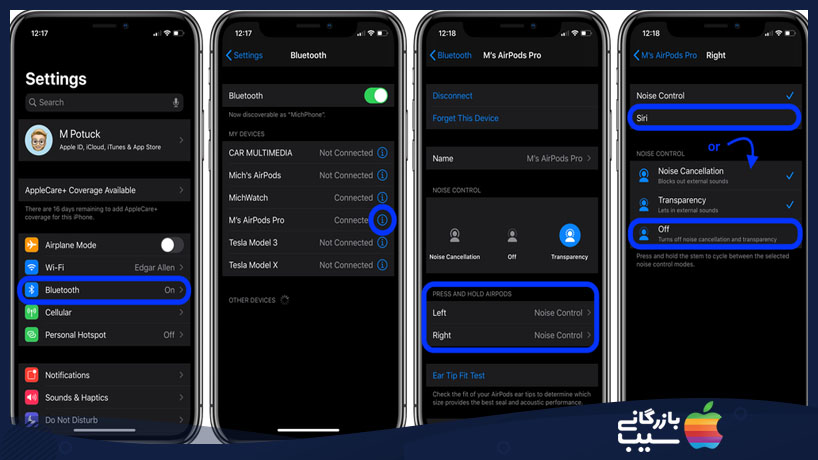
شخصیسازی کنترلهای ایرپادهای Pro
شخصیسازی حسگرهای سمت راست و چپ هدفون
- بر روی آیفون خود به Settings ← Bluetooth بروید.
- اول از اتصال بلوتوثی خود به ایرپاد Pro مطمئن شوید. سپس بر روی علامت i در کنار آیرپاد Pro خود بزنید.
- در زیرِ بخش Press and Hold AirPods گزینههای راست یا چپ را انتخاب کرده و عملکردهای آنها را شخصیسازی کنید.
- میتوانید تعیین کنید که حسگرهای هدفون شما، کنترلهای مربوط به نویز و یا Siri را فعال کند.
- همچنین میتوانید تعیین کنید که کنترلهای نویز در حالت Off یا خاموش قرار بگیرد.
- در انتهای صفحه میتوانید نحوهی عملکرد میکرفون ایرپاد Pro خود را تنظیم کنید.
شخصیسازی نحوهی فعالسازی Force Sensors
- از روی آیفون خود Settings را باز کنید و به قسمت Accessibility بروید.
- صفحه را به پایین بکشید و بر روی AirPods بزنید.
- در قسمت Press Speed میتوانید تنظیم کنید که در زمان اعمال کنترلهای شنیداری از طریق حسگر فشاری، لمس کردن حسگر با چه سرعتی انجام شود. شما میتوانید فرصت زمانی لمسهای چندباره را کم یا زیاد کنید.
- در قسمت Press and Hold Duration میتوانید تنظیم کنید که برای جابهجایی میان حالتهای مختلف شنیداری، حسگر چه مدت فشار داده شود. در اینجا سه گزینهی پیشفرض، کوتاه و کوتاهتر را میبینید. با انتخاب گزینهی سوم، زمان نگهداشتن حسگر برای فعال کردن عملکرد جابهجایی بین وضعیتهای مختلف ایرپاد Pro در کمترین حالت خود قرار میگیرد.
- در آخرین قسمت صفحه، میتوانید تعیین کنید که نویز کنسلیشن با تنها یک ایرپاد نیز فعال شود. برای این کار باید گزینهی مربوط به آن را در وضعیت روشن قرار دهید.
کنترلگرهای ایرپاد Pro
اگر با نحوهی عملکرد کنترلگرهای ایرپادهای Pro آشنا نیستید، در زیر برای شما آنها را توضیح دادهایم. این کنترلها از طریق حسگر فشاری فعال میشوند.
- یک بار لمس: پخش و توقف قطعهی شنیداری، پاسخ دادن به تماس تلفنی.
- دو بار لمس: جلو زدن قطعهی شنیداری.
- سه بار لمس: عقب زدن قطعهی شنیداری.
- لمس و نگهداشتن حسگر: جابهجایی میان وضعیتهای نویز کنسلیشن و Transparency.
- فعال کردن Siri: با گفتن عبارت Hey Siri دستیار صوتی خود را فعال میکنید. میتوانید از آن برای چیزهایی مثل پخش قطعهی موسیقی، برقراری تماس تلفنی و مسیریابی استفاده کنید.











